Linux_logo - Un outil de ligne de commande pour imprimer la couleur ANSI Logos des distributions Linux
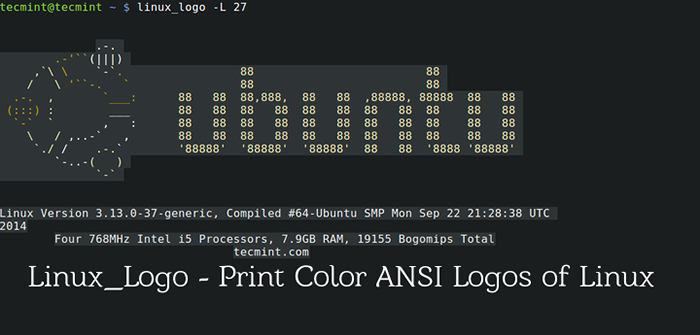
- 1511
- 55
- Jade Muller
linuxlogo ou linux_logo est un utilitaire de ligne de commande Linux qui génère une couleur Ansi Image du logo de distribution avec quelques informations système.
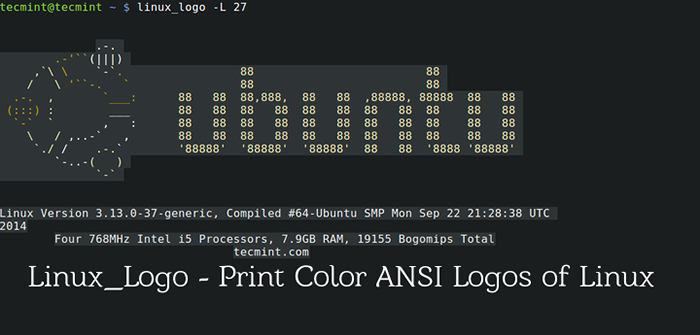 Linux_logo - Imprime les journaux de couleur ANSI de la distribution Linux
Linux_logo - Imprime les journaux de couleur ANSI de la distribution Linux Cet utilitaire obtient des informations système à partir de / proc Système de fichiers. linuxlogo est capable de montrer l'image de couleur ANSI de divers logos autres que le logo de distribution d'hôte.
Les informations système associées au logo comprennent - Version du noyau Linux, temps où le noyau a été compilé pour la dernière fois, numéro / noyau de processeur, vitesse, génération de fabricant et de processeur. Il montre également des informations sur la RAM physique totale.
Il convient de mentionner ici scénario est un autre outil de type similaire, qui montre le logo de distribution et un système plus détaillé et formaté informe https: // www.Tecmint.com / ScreenFetch-System-Information Generator-for-Linux / Ation. Nous avons déjà couvert ScreenFetch il y a longtemps, que vous pouvez référer à:
- ScreenFetch - génère des informations système Linux
linux_logo et Scénario ne devrait pas être comparé les uns aux autres. Tandis que la sortie de scénario est plus formaté et détaillé, où linux_logo produire un nombre maximum de couleurs ANSI Diagramme et option pour formater la sortie.
linux_logo est écrit principalement dans le langage de programmation C, qui affiche le logo Linux dans un système de fenêtre X et donc l'interface utilisateur x11 aka x Système de fenêtre doit être installée. Le logiciel est publié sous la licence publique générale GNU version 2.0.
Aux fins de cet article, nous utilisons un environnement de test suivant pour tester le linux_logo utilitaire.
Système opérateur : Debian Jessie Processeur : i3 / x86_64
Installation de l'utilitaire de logo Linux à Linux
1. Le linuxlogo Package (version stable 5.11) est disponible pour installer à partir du référentiel de packages par défaut dans toutes les distributions Linux en utilisant le gestionnaire de packages APT, YUM ou DNF comme indiqué ci-dessous.
# apt-get install linux_logo [sur APTE systèmes basés sur] # yum install linux_logo [sur Miam Systèmes basés] # DNF Installer Linux_logo [sur DNF systèmes basés sur] ou # dnf installer Linux_logo.x86_64 [pour 64 bits architecture]
2. Une fois linuxlogo le package a été installé, vous pouvez exécuter la commande linuxlogo Pour obtenir le logo par défaut pour la distribution que vous utilisez…
# linux_logo ou # Linuxlogo
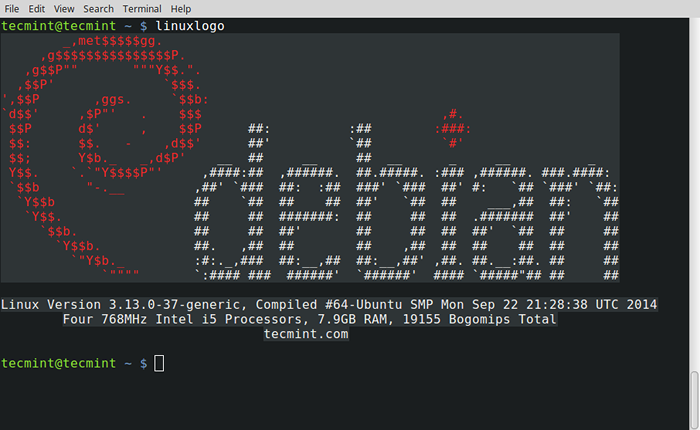 Obtenez le logo du système d'exploitation par défaut
Obtenez le logo du système d'exploitation par défaut 3. Utilisez l'option [-un], ne pas imprimer de couleur fantaisie. Utile si vous consultez linux_logo au-dessus du terminal noir et blanc.
# linux_logo -a
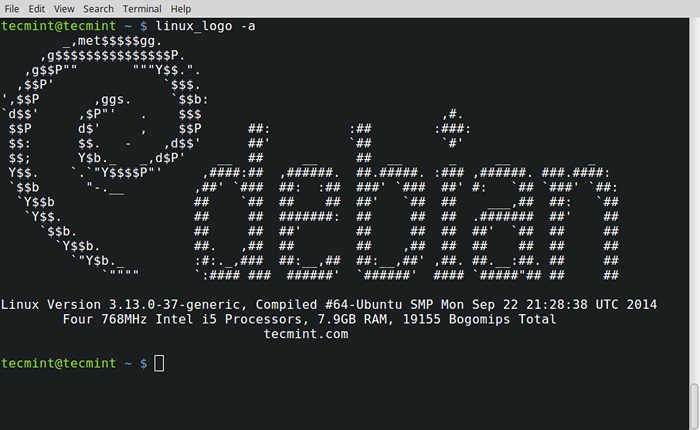 Logo Linux noir et blanc
Logo Linux noir et blanc 4. Utiliser l'option [-l] Pour imprimer le logo uniquement et exclure toutes les autres informations système.
# linux_logo -l
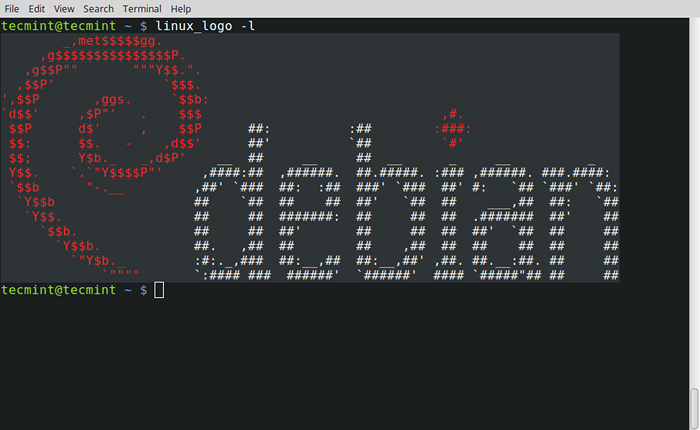 Logo de distribution d'impression
Logo de distribution d'impression 5. Le [-U] Le commutateur affichera la disponibilité du système.
# linux_logo -u
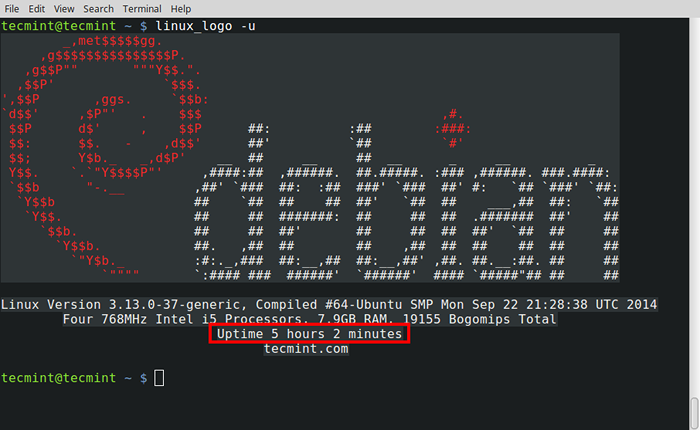 Time de disponibilité du système d'impression
Time de disponibilité du système d'impression 6. Si tu es interessé par Moyenne de chargement, Utiliser l'option [-y]. Vous pouvez utiliser plus d'une option à la fois.
# linux_logo -y
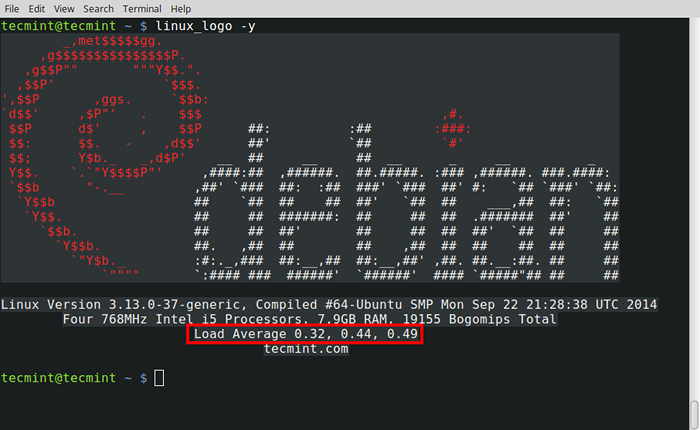 Moyenne de chargement du système d'impression
Moyenne de chargement du système d'impression Pour plus d'options et d'aide sur eux, vous aimerez peut-être courir.
# linux_logo -h
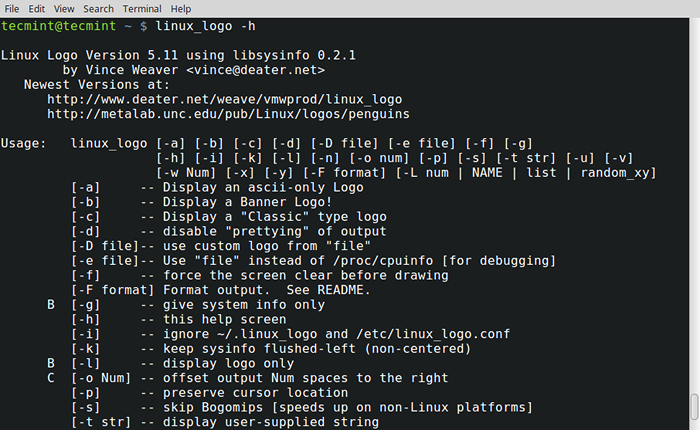 Options et aide Linuxlogo
Options et aide Linuxlogo 7. Il existe de nombreux logos intégrés pour diverses distributions Linux. Vous pouvez voir tous ces logos en utilisant l'option -L Liste changer.
# linux_logo -l liste
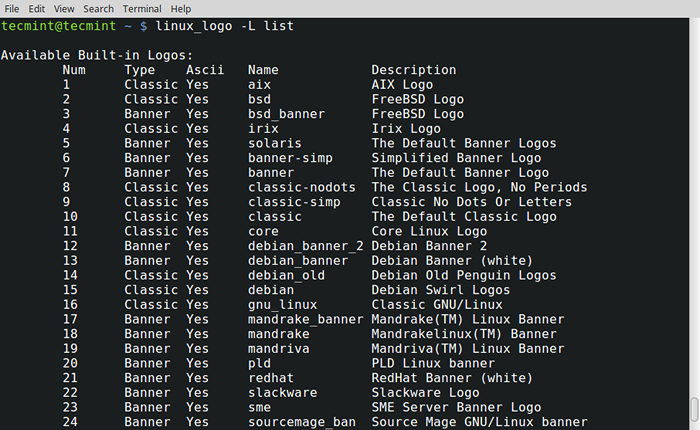 Liste des logos Linux
Liste des logos Linux Vous souhaitez maintenant imprimer l'un des logo de la liste, vous pouvez utiliser -L num ou -Nom l Pour afficher le logo sélectionné.
- -L num - Imprimera le logo avec le nombre num (déprécié).
- -Nom l - Imprimera le logo avec le nom du nom.
Par exemple, pour afficher le logo AIX, vous pouvez utiliser la commande comme:
# linux_logo -l 1 ou # linux_logo -l AIX
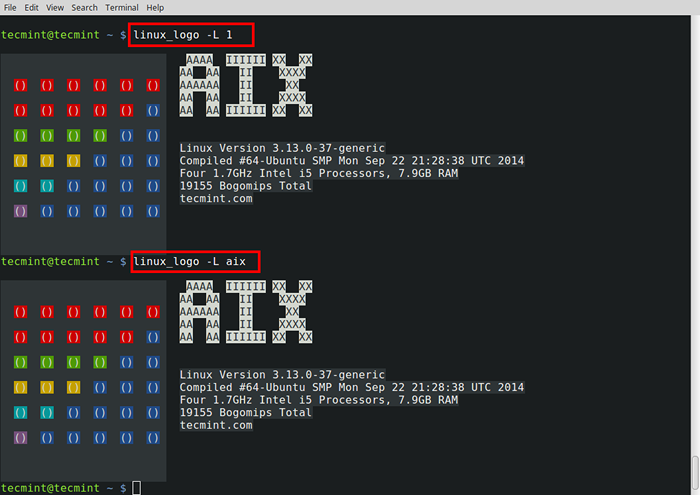 Imprimer le logo AIX
Imprimer le logo AIX Avis: Le -L 1 Dans la commande où 1 est le numéro auquel le logo AIX apparaît dans la liste, où -L Aix est le nom auquel le logo AIX apparaît dans la liste.
De même, vous pouvez imprimer n'importe quel logo en utilisant ces options, quelques exemples à voir…
# linux_logo -l 27 # linux_logo -l 21
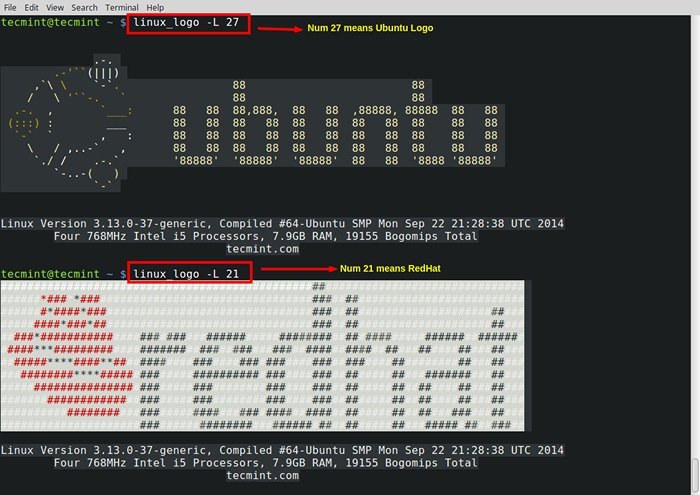 Divers logos Linux
Divers logos Linux De cette façon, vous pouvez utiliser l'un des logos simplement en utilisant le numéro ou le nom, qui est contre.
Quelques astuces utiles de Linux_logo
8. Vous aimerez peut-être imprimer votre logo de distribution Linux à Connexion. Pour imprimer le logo par défaut à la connexion, vous pouvez ajouter la ligne ci-dessous à la fin de ~ /.bashrc déposer.
si [-f / usr / bin / linux_logo]; alors linux_logo; Fi
Avis: S'il n'y a pas ~ /.bashrc fichier, vous devrez peut-être en créer un sous répertoire domestique utilisateur.
9. Après avoir ajouté la ligne ci-dessus, il suffit de déconnecter et de redémarrer à nouveau pour voir le logo par défaut de votre distribution Linux.
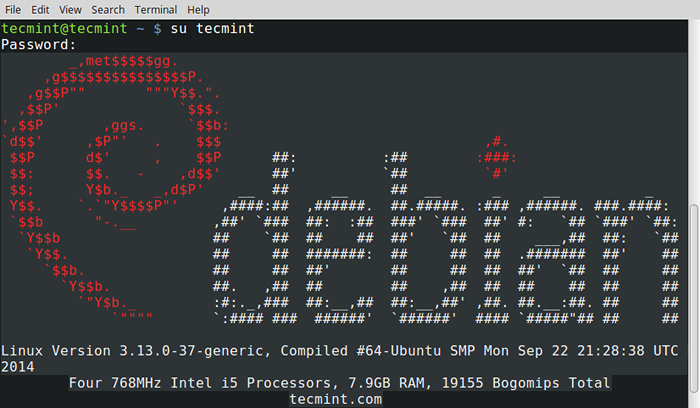 Imprimer le logo sur la connexion de l'utilisateur
Imprimer le logo sur la connexion de l'utilisateur Notez également que vous pouvez imprimer n'importe quel logo, après la connexion, simplement en ajoutant la ligne ci-dessous.
si [-f / usr / bin / linux_logo]; puis linux_logo -l nobs; Fi
Important: N'oubliez pas de remplacer nobs Avec le numéro qui est contre le logo, vous voulez utiliser.
dix. Vous pouvez également imprimer votre propre logo en spécifiant simplement l'emplacement du logo comme indiqué ci-dessous.
# linux_logo -d / path / to / ascii / logo
11. Logo imprimé sur la connexion réseau.
# / usr / local / bin / linux_logo> / etc / problème.filet
Vous aimerez peut-être utiliser Ascii Logo s'il n'y a pas de support pour le logo ANSI rempli de couleurs comme:
# / usr / local / bin / linux_logo -a> / etc / problème.filet
12. Créer un port Penguin - un ensemble de port pour répondre à la connexion. Pour créer le port Penguin, ajoutez la ligne ci-dessous dans le fichier / etc / services déposer.
Penguin 4444 / TCP Penguin
Ici '4444'est le numéro de port qui est actuellement gratuit et non utilisé par aucune ressource. Vous pouvez utiliser un port différent.
Ajoutez également la ligne ci-dessous dans le fichier / etc / inetd.confli déposer.
Penguin Stream TCP NOWAIT ROOT / USR / LOCAL / BIN / LINUX_LOGO
Redémarrer le service inetd comme:
# Killall -Hup Inetd
De plus linux_logo Peut être utilisé dans le script de démarrage pour tromper l'attaquant ainsi que vous pouvez jouer une farce avec votre ami. C'est un bel outil et je pourrais l'utiliser dans certains de mes scripts pour obtenir la sortie selon la base de la distribution.
Essayez-le une fois et vous ne regretterez pas. Faites-nous savoir ce que vous pensez de cet utilitaire et comment il peut vous être utile. Rester connecté! Continuez à commenter. Aimez-nous et partagez-nous et aidez-nous à nous propager.
- « Installation de lampe (Linux, Apache, Mariadb et PHP) sur Fedora 22
- Série RHCSA Essentiels de contrôle d'accès obligatoire avec selinux dans RHEL 7 - Partie 13 »

